Chức năng quà tặng và quét mã tem tích điểm
1.Giới thiệu chức năng đổi quà
Trên ứng dụng cho phép khách hàng sử dụng điểm để đổi quà tặng của cửa hàng. Qua đó gia tăng trải nghiệm mua sắm cho khách hàng và xây dựng lòng trung thành của khách hàng với thương hiệu.
Khách hàng nhận điểm bằng cách quét mã tem của sản phẩm mà họ mua được gán trên các sản phẩm vật lý.
Khách hàng sẽ nhận được số điểm tương ứng dựa theo loại hình quét mã tem (quét sử dụng app hoặc không sử dụng app) và phân hạng của khách hàng quét, điểm tích lũy này sẽ được sử dụng để đổi các món quà có trong chương trình quà tặng của chúng tôi
Hy vọng rằng chức năng đổi quà này sẽ mang đến cho khách hàng nhiều trải nghiệm thú vị và hấp dẫn, cùng với những phần quà hấp dẫn và giá trị từ chương trình quà tặng của cửa hàng.
Trên app hiển thị trang Danh sách quà tặng đã đổi như sau:

Bước 1: Tạo chương trình quà tặng
Người thực hiện: Quản trị cửa hàng
Tại màn hình Chương trình quà tặng, Admin chọn [Thêm chương trình] để khởi tạo ra 1 chương trình quà tặng cho cửa hàng


Trong cùng 1 khoảng thời gian sẽ chỉ có 1 chương trình hoạt động, không check trùng với chương trình mặc định.
Trường hợp site chưa có chương trình quà tặng, admin chọn [Thêm chương trình] để thêm mới chương trình quà tặng.
Thêm mã quà tặng:
Tại trang danh sách quà tặng -> chọn chương trình quà tặng -> Sửa thông tin quà tặng -> Thêm mã quà tặng


Bước 2: Tạo nhóm các phân hạng thành viên
Tại màn hình Cài đặt phân hạng thành viên sẽ có thêm phần gom nhóm phân hạng. Cửa hàng sẽ có ba nhóm phân hạng

Lưu ý:
Phần chọn nhóm phân hạng chỉ cho phép chọn 3 giá trị từ 1, 2, 3
Mỗi nhóm sẽ chỉ cho phép 1 lượt quét mã tích điểm.
Phân hạng sẽ được gán với 1 nhóm. User thuộc phân hạng nào sẽ thuộc nhóm tương ứng của phân hạng đó
Bước 3: Tạo Menu/Banner Chương trình quà tặng
Người thực hiện: admin cửa hàng
Trên App
a) Truy cập vào Chương trình quà tặng từ Menu
+ Truy cập chức năng [Quản lý menu] tại Module Cửa hàng, thực hiện [Thêm Menu app]
+ Tạo menu chọn đường dẫn là [Chương trình quà tặng]
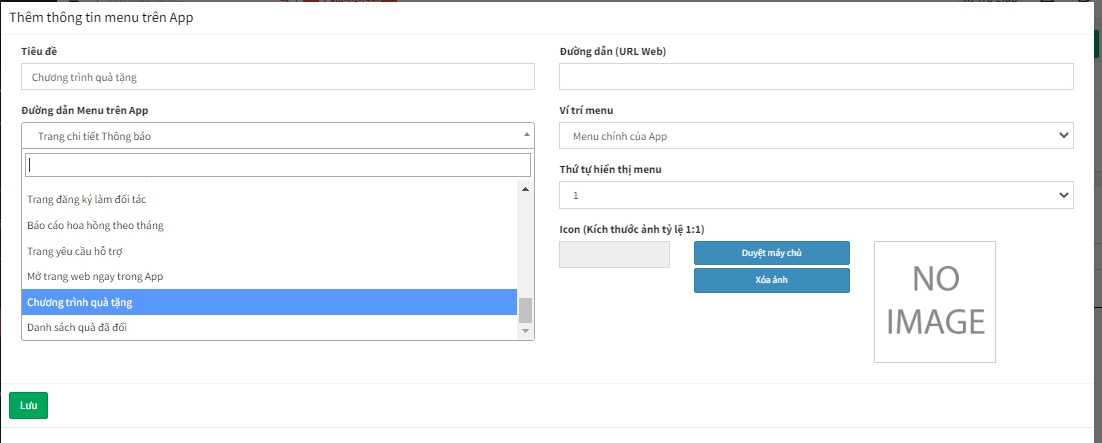
b) Truy cập vào Chương trình quà tặng từ Banner + Truy cập chức năng [Quản lý banner] tại Module Cửa hàng, thực hiện [Tạo banner]
+ Tạo banner chọn đường dẫn là [Chương trình quà tặng]
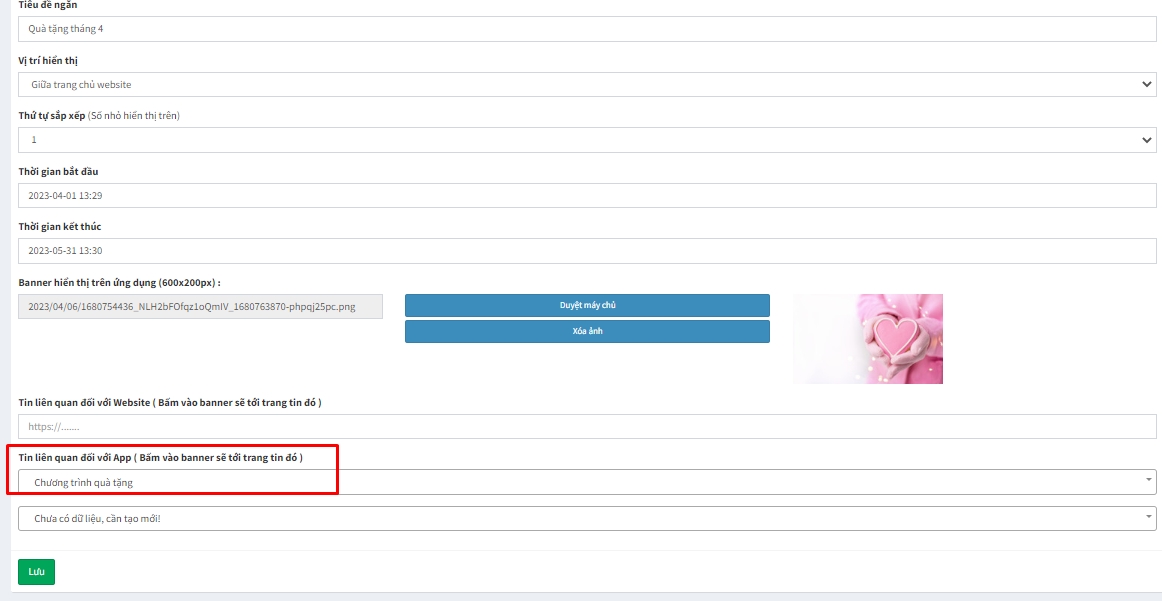
Sau khi Admin thiết lập phương thức truy cập vào chương trình quà tặng, người dùng sẽ truy cập thông qua các hình thức trên:

Trên website:
Truy cập vào Chương trình quà tặng từ Banner+ Truy cập chức năng [Quản lý banner] tại Module Cửa hàng, thực hiện [Tạo banner]+ Tạo banner, mục Tin liên quan đối với Website nhập đường dẫn
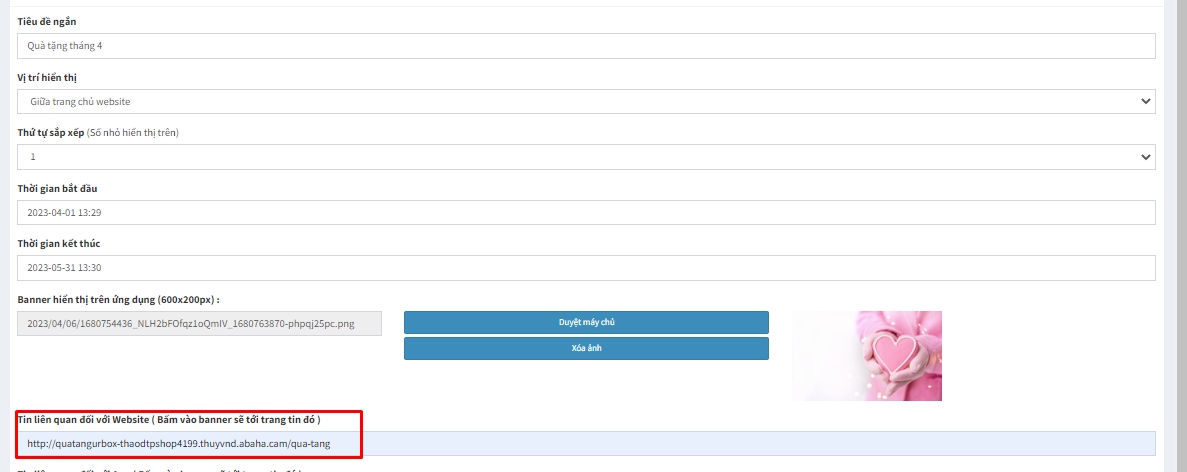
Khách hàng truy cập vào Chường trình quà tặng của cửa hàng trên website thông qua banner
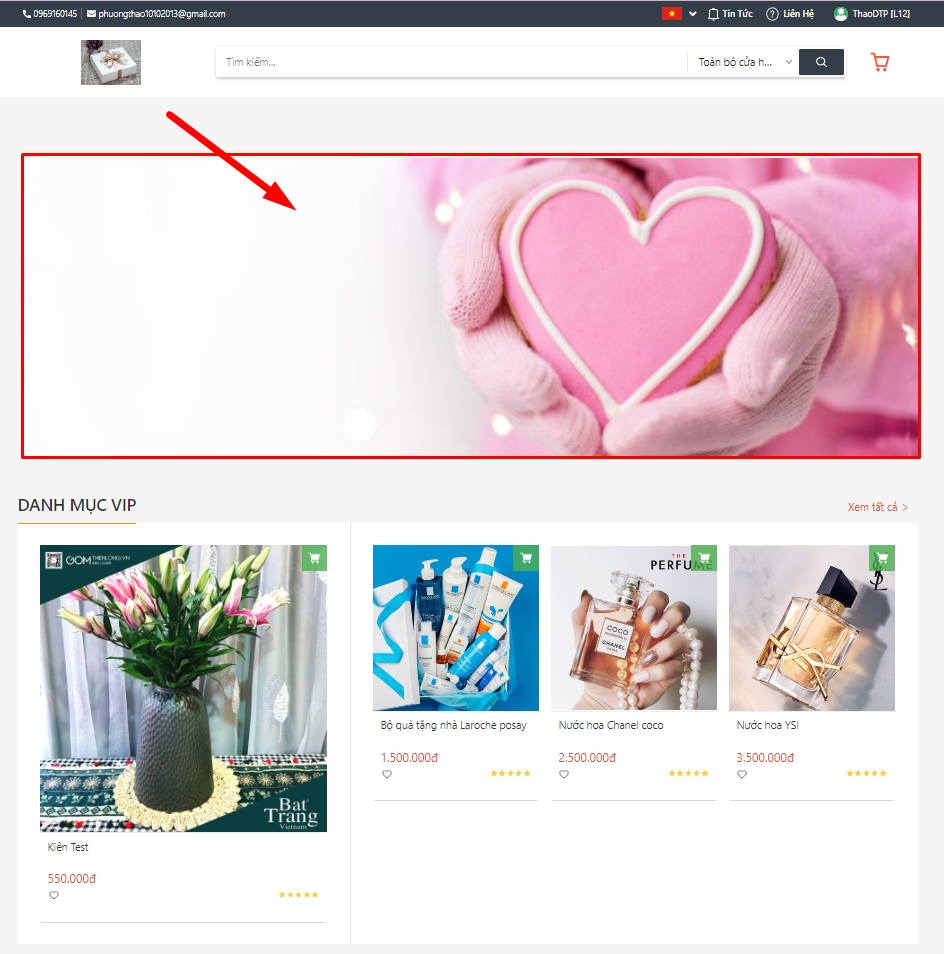
2. Đồng bộ danh sách quà từ Urbox tại trang Danh sách quà tặng
Người thực hiện: admin cửa hàng
2.1 Hướng dẫn kết nối với Urbox:
Cấu hình kết nối Urbox
Vào trang cấu hình kết nối Urbox, điền các thông tin kết nối bao gồm:
Secret key: Mã định danh để kết nối API với Urbox, mã bảo mật của gian hàng trên Urbox do Urbox cung cấp cho cửa hàng hợp tác với Urbox (trao đổi với Urbox và khách hàng để lấy thông tin)
App id: Id gian hàng trên Urbox do Urbox cung cấp cho cửa hàng hợp tác với Urbox (trao đổi với Urbox và khách hàng để lấy thông tin)
Private key: Mã bảo mật của cửa hàng trên Abaha dùng để tạo chữ ký khi lấy quà( truyền chữ ký sang UrBox)
Public key: Mã decode (giải mã) chữ ký phía trên( gửi sang cho UrBox để họ decode chữ ký - xác nhận chữ ký hợp lệ)
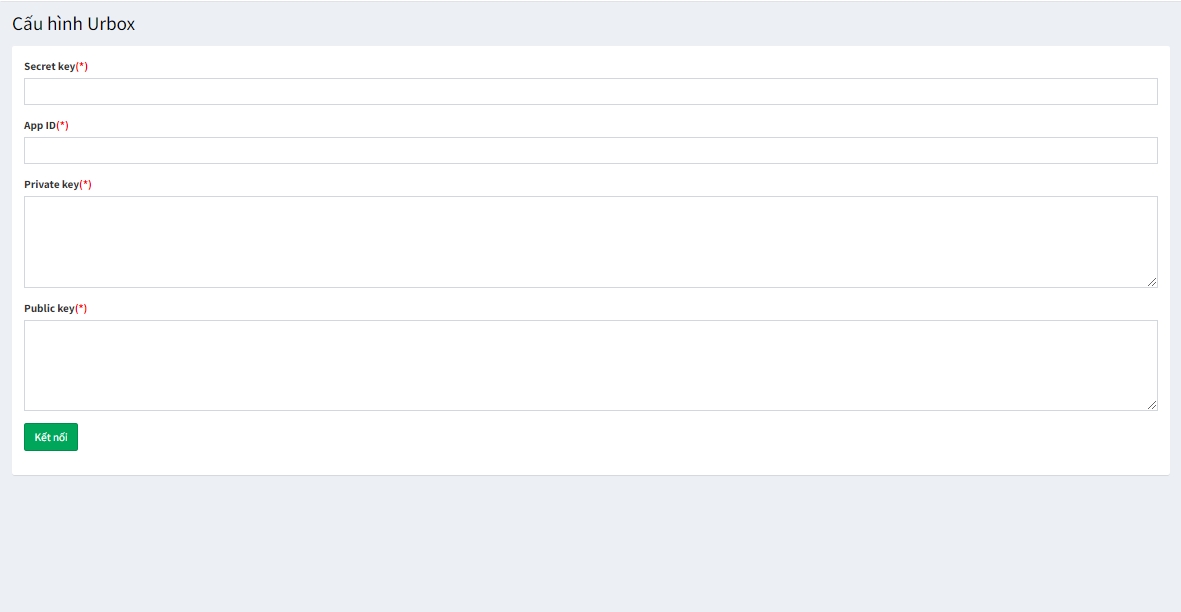
Để lấy Private key và Public key truy cập website sau:https://travistidwell.com/jsencrypt/demo/
B1: Chọn Key Size loại 2048 bit (quan trọng)
B2: Click Generate New Keys
B3: Copy Private key, dán vào mục Private key tại trang cấu hình kết nối Urbox trên Abaha
B4: Copy Public key, dán vào mục Public key tại trang cấu hình kết nối Urbox trên Abaha
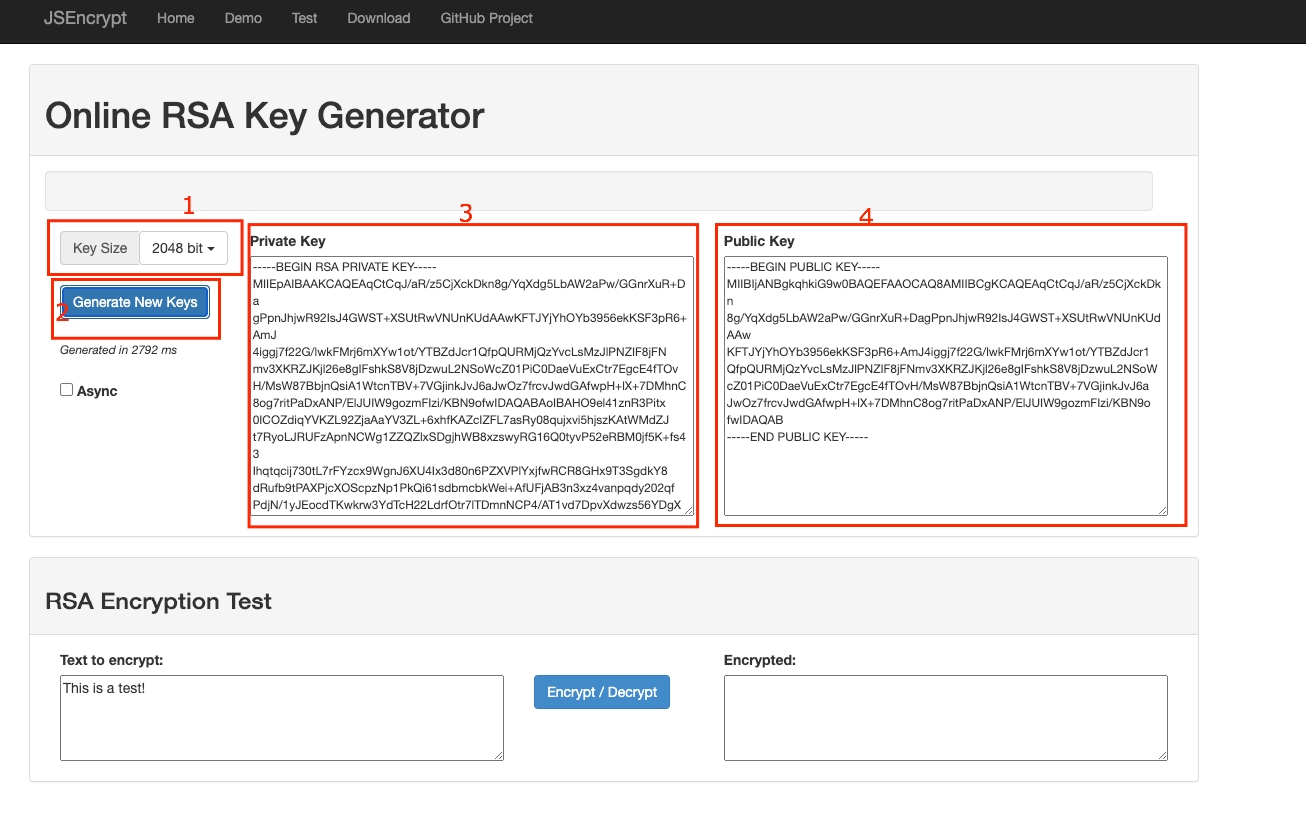
2.2 Tạo chương trình quà tặng
Để lấy quà tặng từ Urbox, vào trang Danh sách quà tặng và thực hiện Đồng bộ quà tặng
Điều kiện: Site đã cấu hình kết nối với Urbox thành công
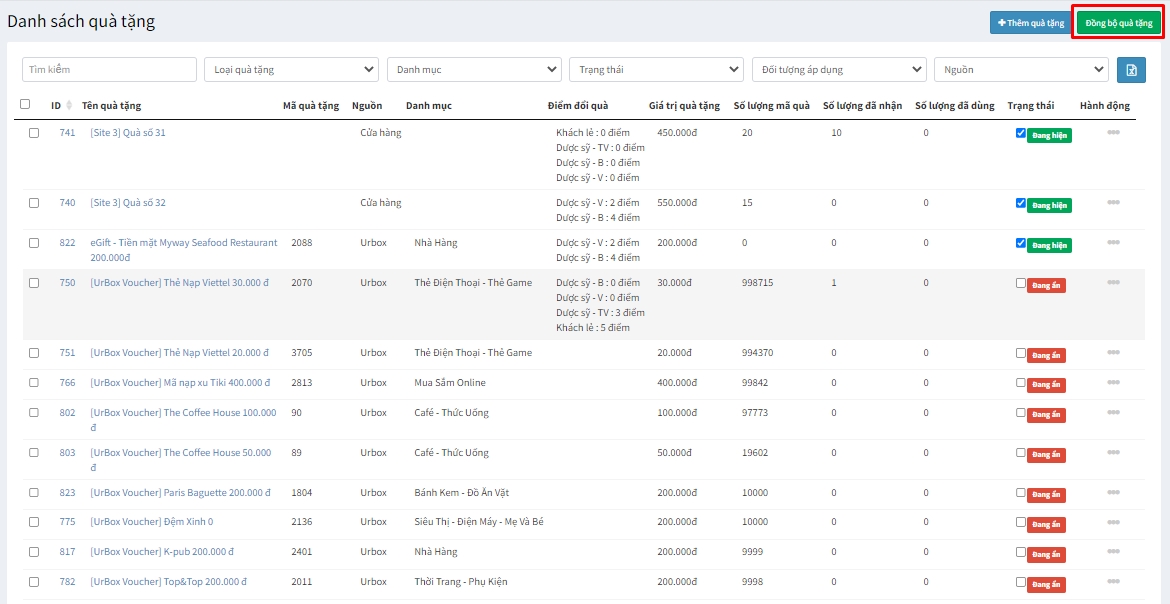
Lưu ý: Quà tặng sau của Urbox sau khi được đồng bộ về, mặc định trạng thái quà tặng là [Ẩn]
Sau khi đồng bộ quà tặng từ Urbox, Admin sửa trạng thái quà + sửa quà tặng để cấu hình số điểm đổi quà cho từng quà tặng. Cấu hình điểm đổi quà bao gồm:
Danh sách các phân hạng thành viên đang có của cửa hàng.
Điểm đổi quà cho từng phân hạng
Kiểm tra mặc định: để hiển thị số điểm đổi quà cho những khách hàng chưa đăng nhập.

3. Hướng dẫn sử dụng chức năng
A. Quản lý trên web-admin
3.1. Danh sách quà tặng
Tại trang Danh sách quà tặng admin có thể:
Thêm quà tặng: Ngoài nguồn quà tặng đồng bộ từ Urbox, admin có thể tạo quà thủ công bằng chức năng Thêm quà tặng
Lọc qua các trường:
Loại quà tặng
Danh mục
Trạng thái
Đối tượng áp dụng
Nguồn
Tìm kiếm quà tặng theo tên hoặc mã quà
Nút hành động:
Sửa quà tặng
Xoá quà tặng
Xuất excel
Các trường thông tin trong bảng quà tặng:
ID: id của quà tặng (id quà của hệ thống Abaha)
Tên quà tặng: Tên của quà tặng
Mã quà tặng: Mã quà tặng từ hệ thống khác
Nguồn: Nguồn quà tặng (Urbox và Cửa hàng)
Danh mục: Danh mục quà tặng
Điểm đổi quà: Số điểm dùng để đổi quà theo từng phân hạng
Giá trị quà tặng: Giá trị của quà tặng
Số lượng mã quà: Số lượng mã code của quà tặng
Số lượng đã nhận: Số lượng mã code đã được nhận
Số lượng đã dùng: Số lượng mã code đã dùng
Trạng thái
Hành động:
Sửa quà tặng: Khi ấn mở trang Sửa quà tặng
Xoá quà tặng: Khi ấn mở popup xác nhận Xoá quà tặng
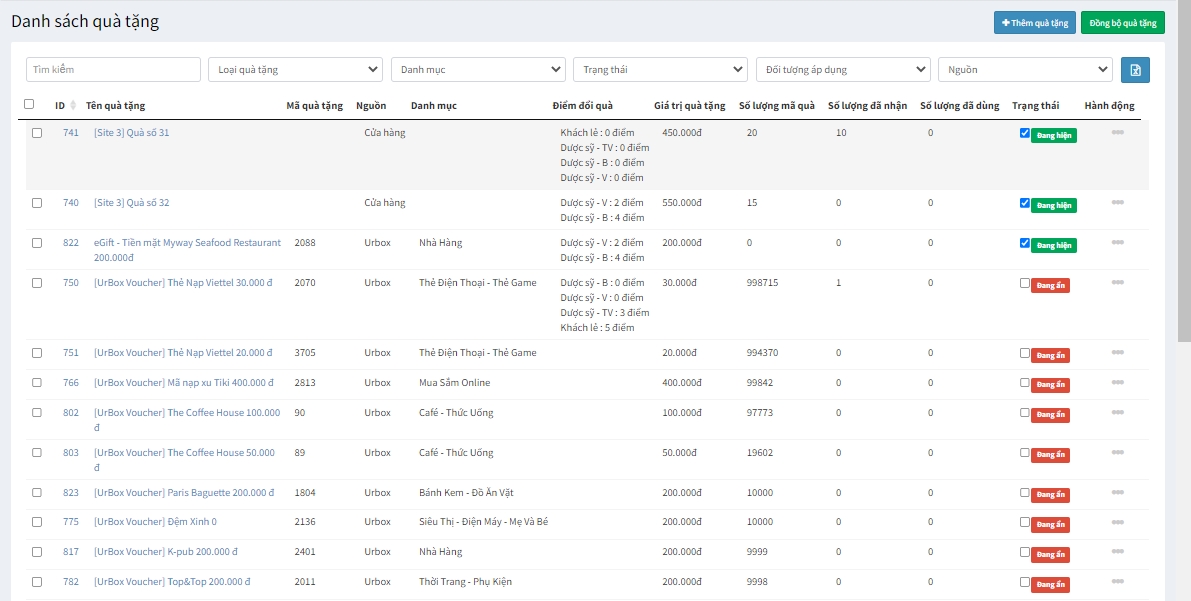
3.1.1 Thêm quà tặng
Tại màn hình thêm quà tặng admin thực hiện điền các thông tin của quà tặng bao gồm:
Tên quà tặng: Tên của quà tặng
Số điểm để đổi quà tặng cấu hình theo từng phân hạng:
Phân hạng không được chọn sẽ không thể nhập số điểm
Phân hạng nào được chọn sẽ được cấu hình số điểm đổi quà và được nhìn thấy quà tặng đó trong trang Chương trình quà tặng.
Cài đặt mặc định để hiển thị điểm đổi quà với user chưa đăng nhập.
Danh mục: Chọn danh mục có sẵn lấy từ hệ thống
Loại quà tặng: Chọn loại quà tặng có sẵn lấy từ hệ thống
Thương hiệu: Thương hiệu của quà tặng
Giá trị quà tặng: Giá trị của quà tặng
Mô tả về quà tặng: Mô tả thông tin quà tặng
Điều khoản: Mô tả điều khoản sử dụng quà tặng
Ảnh đại diện: Ảnh quà tặng
Lưu: Lưu để thêm quà tặng, những quà tặng được tạo tại hệ thống thì sẽ lưu nguồn là "Cửa hàng"

3.1.2 Sửa quà tặng
Quản trị viên chọn hành động Sửa để thực hiện sửa các thông tin trong màn Sửa quà tặng, sau đó ấn [Cập nhật] để cập nhật thông tin quà tặng.

3.2. Chương trình quà tặng
Tại trang chương trình quà tặng, admin có thể:
Thêm chương trình mặc định: Thêm chương trình quà tặng mặc định, chương trình mặc định là chương trình sẽ luôn tồn tại, không có thời gian bắt đầu và kết thúc. Hệ thống chỉ hiển thị nội dung chương trình mặc định khi thời điểm đó không có bất kì chương trình quà tặng nào diễn ra.
Thêm chương trình: Click sẽ mở trang thêm mới chương trình quà tặng
Tìm kiếm chương trình quà tặng theo id hoặc tên chương trình
Lọc theo trạng thái của chương trình quà tặng: Đang áp dụng or Ngừng áp dụng
Lọc theo ngày kết thúc của chương trình
Các thông tin trong bảng bao gồm:
ID: id của chương trình quà tặng
Tên chương trình: Tên chương trình quà tặng
Trạng thái: Trạng thái của chương trình quà tặng
Ngày bắt đầu: Ngày bắt đầu chương trình quà tặng diễn ra
Ngày kết thúc: Ngày kết thúc chương trình quà tặng
Hành động:
Sửa thông tin chương trình quà tặng
Xoá chương trình quà tặng

3.2.1 Thêm chương trình quà tặng
Tại màn thêm chương trình quà tặng, admin thực hiện điền đầy đủ thông tin khởi tạo chương trình quà tặng bao gồm:
Tên chương trình: Tên chương trình quà tặng
Thời gian bắt đầu: Chọn thời gian bắt đầu
Thời gian kết thúc: Chọn thời gian kết thúc chương trình
Ảnh đại diện chương trình: Ảnh hiển thị chương trình quà tặng
Thể lệ chương trình: Thể lệ chương trình quà tặng
Tạo mới: Khi ấn sẽ thêm mới chương trình quà tặng
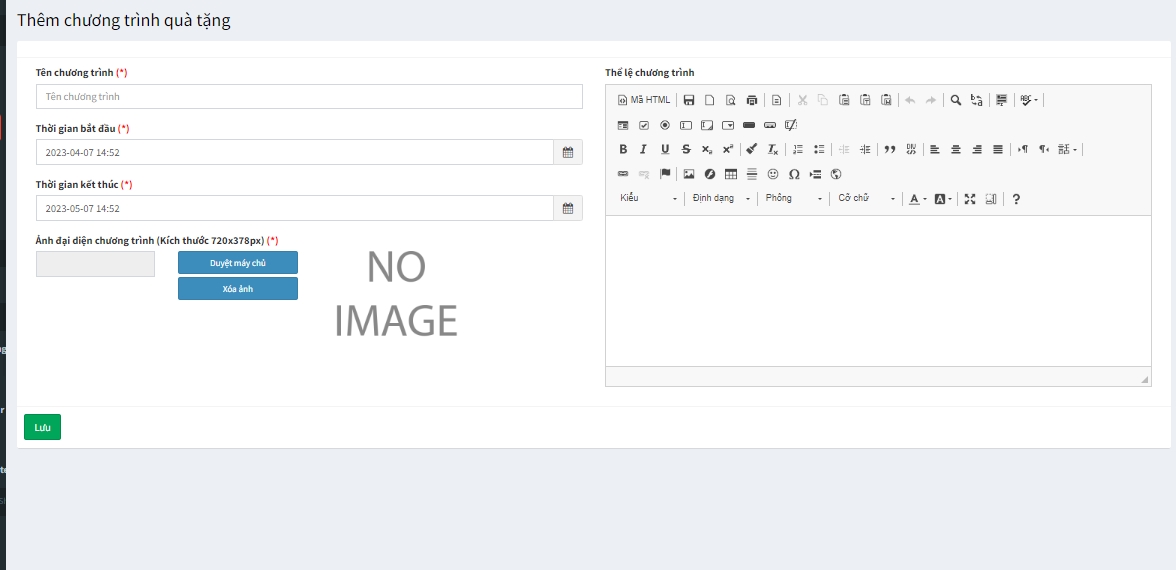
3.3. Danh sách quà tặng đã nhận
Danh sách quà tặng đã nhận cho phép admin thao tác các hành động:
Tìm kiếm quà tặng theo tên/ mã quà tặng/SĐT người nhận
Lọc theo trạng thái: Chưa dùng, Đã dùng, Hết hạn
Lọc theo thời gian đổi quà
Xuất excel
Các thông tin trong bảng bao gồm:
ID: id của quà tặng
Tên quà tặng: Tên của quà tặng
Mã quà tặng: Mã của quà tặng từ hệ thống thứ 3 (chỉ có ở quà đồng bộ)
Code: mã code của quà tặng
Điểm đổi quà: Số điểm dùng để đổi quà
Khách hàng: Khách hàng đã đổi quà tặng
Trạng thái: Trạng thái của mã code quà tặng
Thời gian sử dụng: Thời gian khách hàng sử dụng mã quà tặng
Thời gian đổi quà: Thời gian khách hàng đổi quà
Thời gian hết hạn: Thời gian mã code quà tặng hết hạn
Hành động: Nếu quà tặng ở trạng thái chưa dùng sẽ có hành động Trả thưởng

3.4. Chi tiết quà tặng
Trang thông tin chi tiết quà tặng bao gồm:
Tên quà tặng
Mã quà tặng
Trạng thái quà tặng
Danh mục quà tặng
Cấu hình số điểm đổi quà tặng theo phân hạng
Số lượng mã code đang có của quà tặng
Số lượng khách hàng đã nhận mã
Số lượng khách hàng đã sử dụng mã
Loại quà tặng
Danh sách cửa hàng áp dụng đổi quà tặng
Giá trị quà tặng
Thương hiệu quà tặng
Danh sách mã code của quà tặng chia theo từng trạng thái: Chưa dùng, Đã dùng, Hết hạn. Admin có thể xoá từng mã code tại cột hành động
Admin có thể thao tác các chức năng:
Thêm mã code quà tặng: Click mở màn 4.1
Xoá tất cả mã code quà tặng: Click mở popup xác nhận xoá mã code quà tặng

3.4.1 Thêm mã code quà tặng
Sau khi bấm Thêm mã quà tặng, màn hình mở trang Thêm mã quà tặng, cho phép admin:
Tạo mã code mới tự động: Admin chọn số lượng mã code quà tặng mong muốn, hệ thống sẽ tự động sinh ra số lượng mã tương ứng
Import mã từ excel: Cho phép admin tải mẫu file excel, sau đó import file excel danh sách mã code quà tặng lên hệ thống.

3.5. Danh sách lô tem
Sau khi nâng cấp trang Danh sách lô tem sẽ có thêm 2 cột thông tin:
Cấu hình tích điểm khi quét mã bằng app: Thông tin cấu hình tích điểm khi quét mã lô tem bằng app cho từng phân hạng thành viên.
Cấu hình tích điểm khi quét mã không sử dụng app: Thông tin cấu hình tích điểm khi quét mã lô tem không sử dụng app cho từng phân hạng thành viên
Màn danh sách lô tem

3.6. Tạo lô tem tương ứng với sản phẩm và cấu hình tích điểm khi quét mã lô tem
Người thực hiện: admin cửa hàng
Vào trang quản lý lô tem, click Tạo lô tem mới. Điền các thông tin bao gồm:
Tên lô tem
Chọn sản phẩm: Chọn sản phẩm gán với lô tem
Số lượng tem (tối đa 1000): Số lượng mã tem, tối đa 1000 mã
Sau khi chọn sản phẩm, màn hình sẽ hiển thị phần cấu hình tích điểm khi quét mã tem. Thông tin bao gồm:
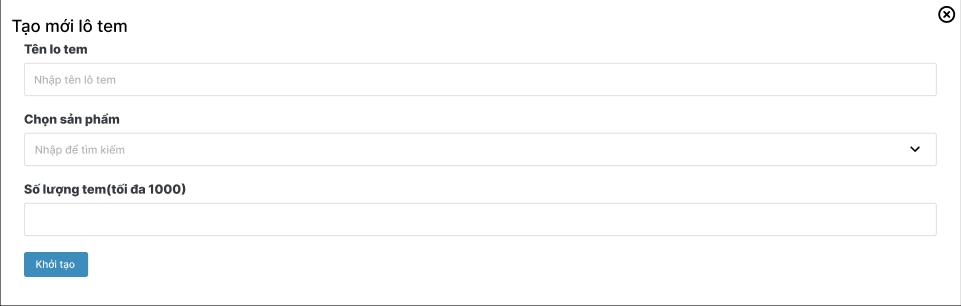
Cấu hình tích điểm khi quét mã bằng app: Cấu hình tích điểm khi quét mã lô tem bằng app cho từng phân hạng thành viên. Bạn chọn vào từng phân hạng để cấu hình số điểm được tích cho phân hạng đó.
Cấu hình tích điểm khi quét mã không sử dụng app (camera điện thoại, zalo, etc,...): Cấu hình tích điểm khi quét mã lô tem không sử dụng app cho từng phân hạng thành viên. Bạn chọn vào từng phân hạng để cấu hình số điểm được tích cho phân hạng đó.
Chọn phân hạng nào, phân hạng đó sẽ được tích điểm khi quét mã tem, phân hạng không được chọn sẽ không được tích điểm.
Tạo mới lô tem từ excel:
Để tạo mới lô tem từ excel, bạn cần tạo 1 lô tem trắng (lô tem không gán sản phẩm). Sau đó tạo ra một file excel theo file mẫu gồm 1 cột mã serial (mã serial này được lấy từ mã serial của lô tem trắng).
Thực hiện import file danh sách vừa tạo để tạo ra một lô tem mới.Tương tự sau khi chọn sản phẩm gán vào lô tem, màn hình sẽ hiển thị phần cấu hình tích điểm khi quét mã tem như trong ảnh
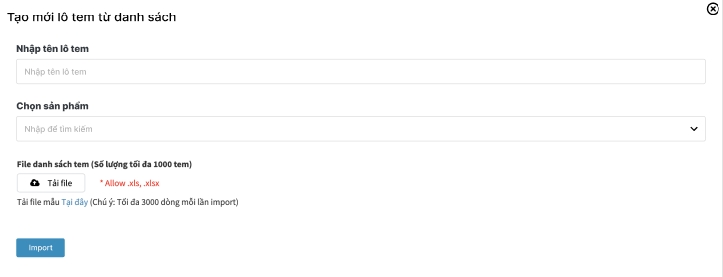
3.7. Quản lý mã tem
Sau khi nâng cấp trang Quản lý mã tem sẽ bao gồm các thông tin sau đây:
Serial: Mã tem
Tên lô tem: Tên lô tem của mã tem
Sản phẩm: Sản phẩm được gán với lô tem
Cấu hình tích điểm khi quét mã bằng app: Thông tin cấu hình tích điểm khi quét mã lô tem bằng app cho từng phân hạng thành viên.
Cấu hình tích điểm khi quét mã không sử dụng app: Thông tin cấu hình tích điểm khi quét mã lô tem không sử dụng app cho từng phân hạng thành viên.
Khách hàng quét: Thống kê số khách hàng đã quét mã tem đó. Khi click sẽ mở popup Danh sách khách hàng đã quét mã tem
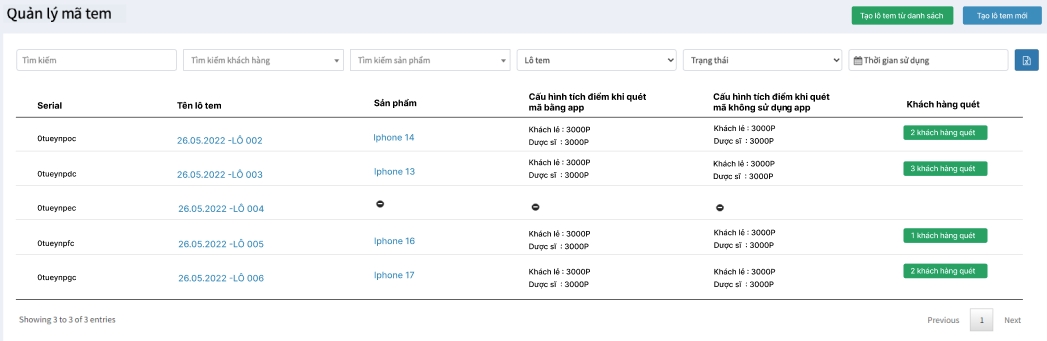
Popup Danh sách khách hàng đã quét mã tem:
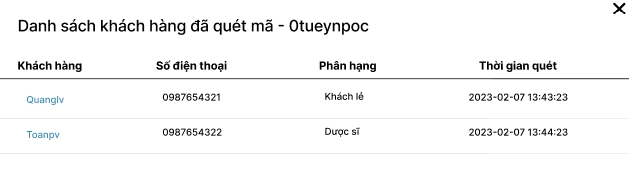
B. Trải nghiệm Khách hàng
1. Quét mã tem tích điểm bằng cam thường
Tem tích điểm được dán vào từng sản phẩm vật lý. Người dùng sử dụng camera điện thoại để thực hiện quét mã tem. Quét mã tem tích điểm bằng cam thường sẽ được chia thành các trường hợp sau:Trường hợp thứ nhất khách hàng đã đăng nhập trên web-shop:Màn hình hiển thị các thông tin:
Thông báo quét mã thành công
Thông tin sản phẩm được quét mã
Số điểm nhận được khi quét mã và tổng số điểm khách hàng đang có
Nút đổi quà: Khi click sẽ nhảy xuống phần danh sách quà tặng
Ảnh chương trình quà tặng
Thông tin user:
Avatar
Tên
Hạng thành viên
Số điểm đang có
Danh sách quà đã nhận
Thể lệ chương trình
Danh sách quà tặng
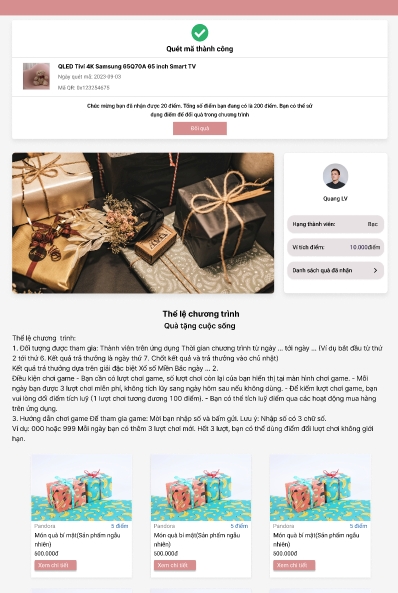
Trường hợp thứ 2 khách hàng chưa đăng nhập:
Trường hợp khách hàng chưa đăng nhập:
Hệ thống chưa xác định được khách hàng thuộc phân hạng nào, khách hàng cần đăng nhập để nhận được điểm thưởng.
Thông báo quét mã thành công
Hiển thị thông tin sản phẩm quét
Quà tặng hiển thị điểm mặc định
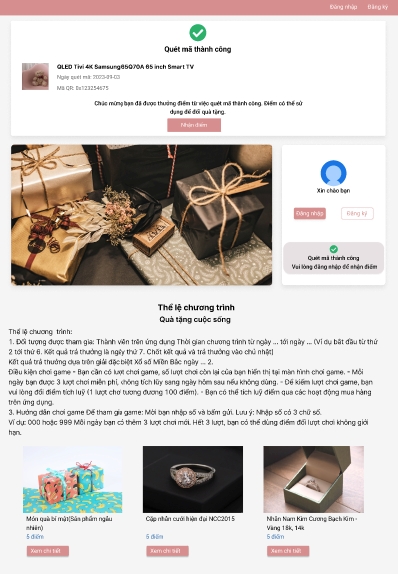
Trường hợp vào trang Chương trình quà tặng từ banner:
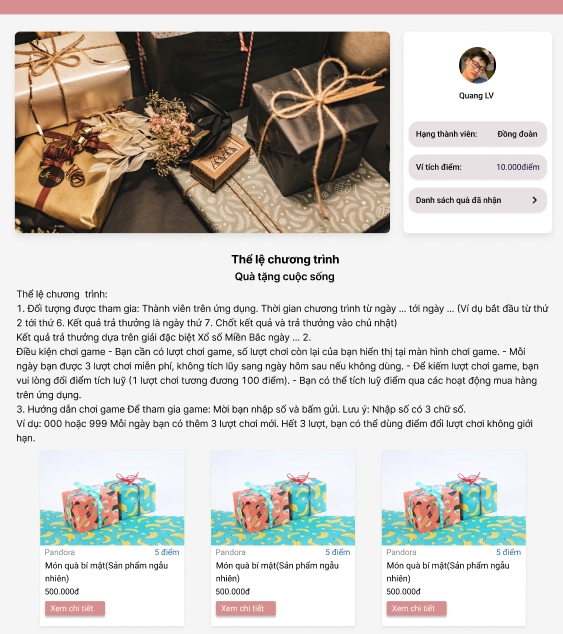
Trường hợp quét mã thất bại do vượt quá lượt quét mã:

Trường hợp quét mã thất bại do không tìm thấy lô tem

2. Quét mã tem tích điểm khi sử dụng app
Màn hình thông báo quét mã tích điểm thành công khi sử dụng app:
Thông báo quét mã thành công
Số điểm được tích
Thông tin sản phẩm được quét
Nút đổi quà: Khi ấn mở trang chương trình quà tặng
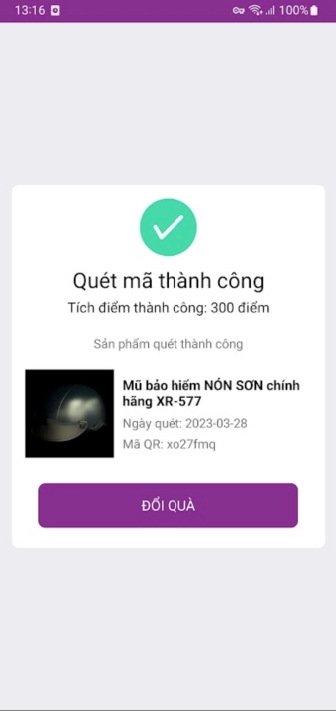
3. Chương trình quà tặng trên app
Khách hàng sau khi ấn đổi quà sẽ sang màn Chương trình quà tặng. Khách hàng cũng có thể truy cập từ banner ngoài trang chủ.Trang chương trình quà tặng bao gồm các thông tin:
Tên chương trình
Ảnh chương trình
Thời gian hết hạn chương trình
Thể lệ chương trình
Danh sách quà tặng
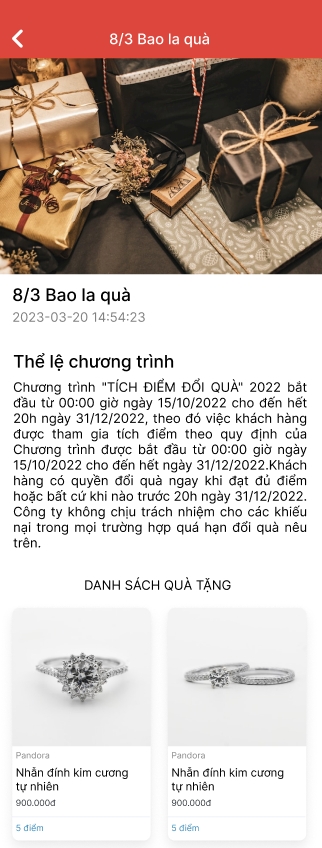
4. Đổi quà tặng
4.1 Trên webshop
Khi thực hiện Đổi quà trên webshop với trường hợp đổi không thành công sẽ thông báo lỗi cho user. Với trường hợp đổi quà thành công sẽ mở ra màn chi tiết quà tặng đã nhận.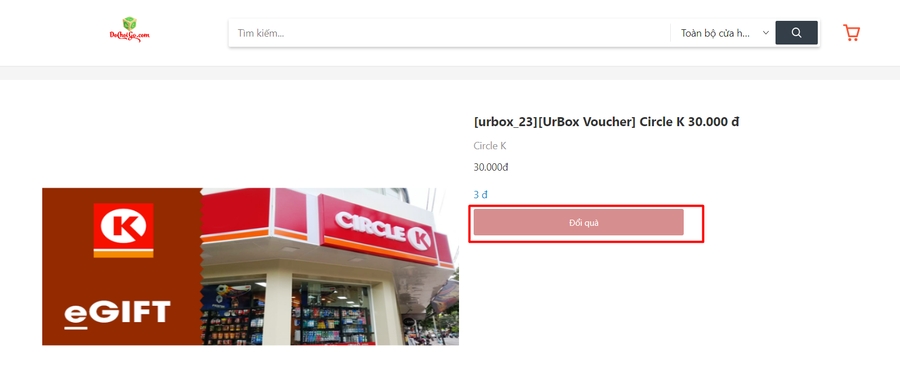
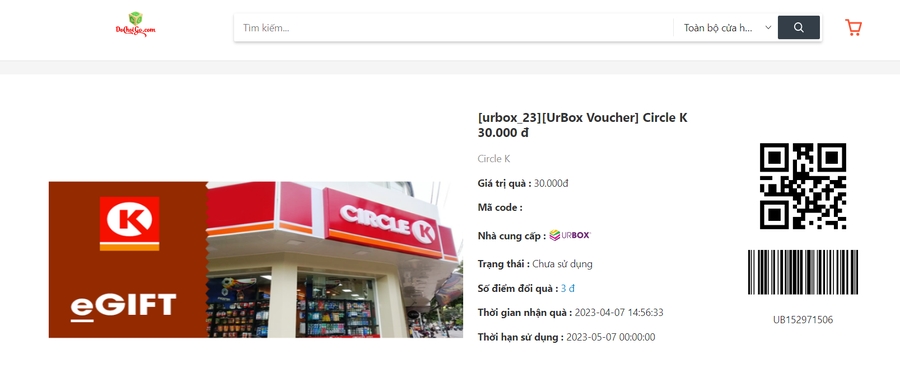
4.2 Trên app
Tại trang chi tiết quà tặng, ấn đổi quà sẽ hiển thị popup đổi quà. Khách hàng ấn đổi quà sẽ hiển thị màn hình đổi quà thành công
.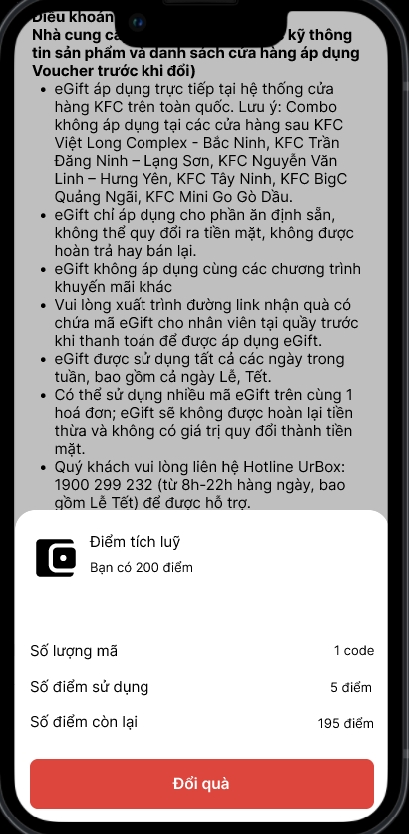
Màn hình đổi quà thành công
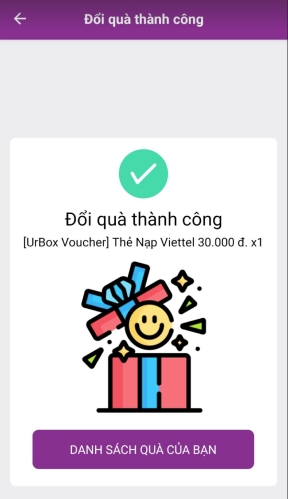
Ấn Danh sách quà của bạn sẽ mở trang Danh sách quà đã nhận
5. Xem quà tặng đã nhận
5.1 Trên Web-shop
Trên webshop tại trang Tài khoản, khách hàng có thể truy cập mục Danh sách quà tặng đã nhận để theo dõi các quà đã đổi trước đó theo các trạng thái Chưa sử dụng, Đã sử dụng, Hết hạn. Khi ấn vào xem chi tiết sẽ mở trang chi tiết quà tặng đó
.

5.2 Trên app
Trên app tại trang Tài khoản, khách hàng có thể truy cập mục Danh sách quà tặng đã nhận để theo dõi các quà đã đổi trước đó theo các trạng thái Chưa sử dụng, Đã sử dụng, Hết hạn. Khi ấn vào từng quà tặng sẽ mở trang chi tiết quà tặng đó
.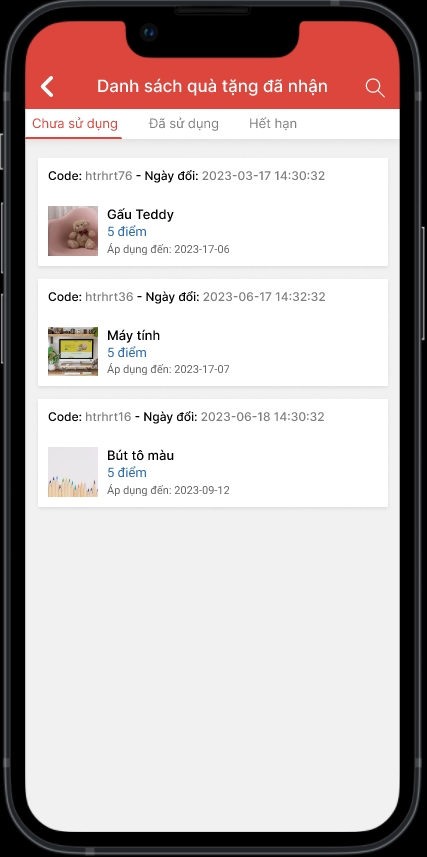
6. Chi tiết quà tặng chưa đổi
6.1 Trên Web-shop
Chi tiết 1 quà tặng chưa đổi sẽ bao gồm:
Thông tin quà tặng: Tên, thương hiệu, giá trị quà, số điểm đổi quà, thông tin quà tặng, điều khoản sử dụng, Danh sách điểm bán áp dụng đổi quà tặng
Nút đổi quà: Đổi quà không thành công sẽ mở popup thông báo lỗi, đổi quà thành công sẽ mở ra trang chi tiết quà đã nhận.
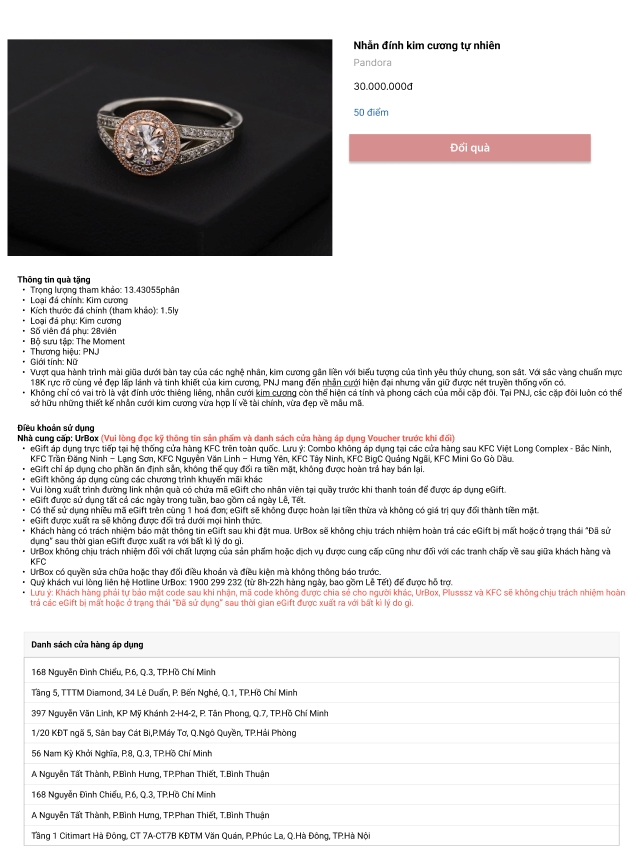
6.2 Trên app
Chi tiết 1 quà tặng chưa đổi sẽ bao gồm:
Thông tin quà tặng: Tên, thương hiệu, giá trị quà, số điểm đổi quà, thông tin quà tặng, điều khoản sử dụng, Danh sách điểm bán áp dụng đổi quà tặng
Nút đổi quà: Khi click mở popup đổi quà thành công
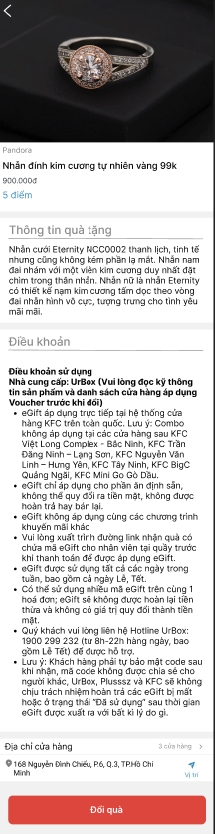
7. Chi tiết quà tặng đã đổi
7.1 Trên Web-shop
Trang chi tiết quà tặng đã đổi bao gồm:
Thông tin quà tặng:
- Tên quà tặng
- Thương hiệu quà tặng
- Giá trị quà tặng
- Mã code quà tặng
- Nhà cung cấp
- Trạng thái: trạng thái mã quà tặng
- Số điểm đổi quà tặng
- Thời gian nhận quà
- Thời hạn sử dụng
- Thông tin quà tặng
- Điều khoản sử dụng quà tặng
- Danh sách cửa hàng áp dụng đổi quà
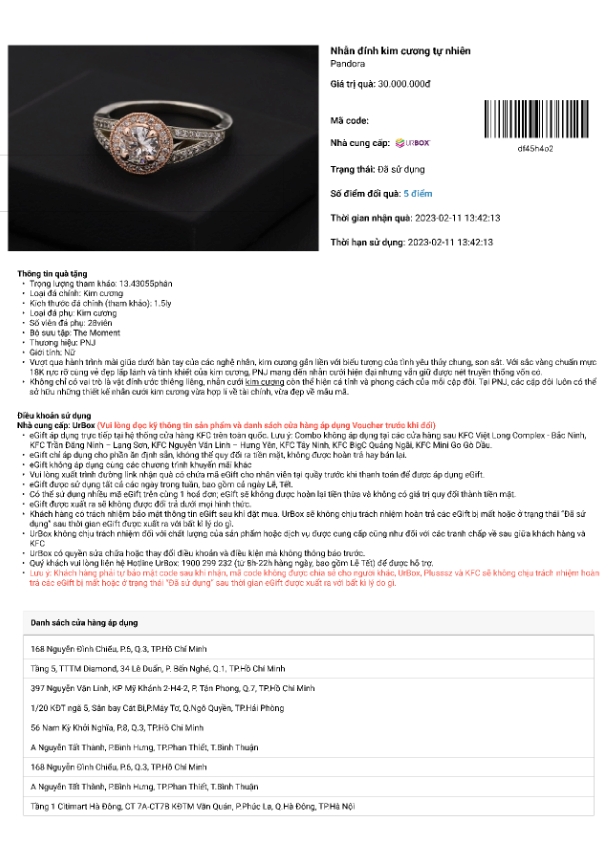
7.2 Trên App
Trang chi tiết quà tặng đã đổi bao gồm:
Thông tin quà tặng:
- Tên quà tặng
- Thương hiệu quà tặng
- Giá trị quà tặng
- Mã code quà tặng
- Nhà cung cấp
- Trạng thái: trạng thái mã quà tặng
- Số điểm đổi quà tặng
- Thời gian nhận quà
- Thời hạn sử dụng
- Thông tin quà tặng
- Điều khoản sử dụng quà tặng
- Danh sách cửa hàng áp dụng đổi quà
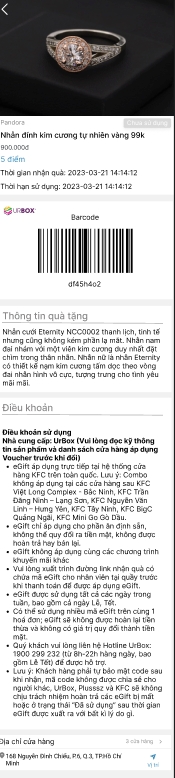
Last updated
Was this helpful?